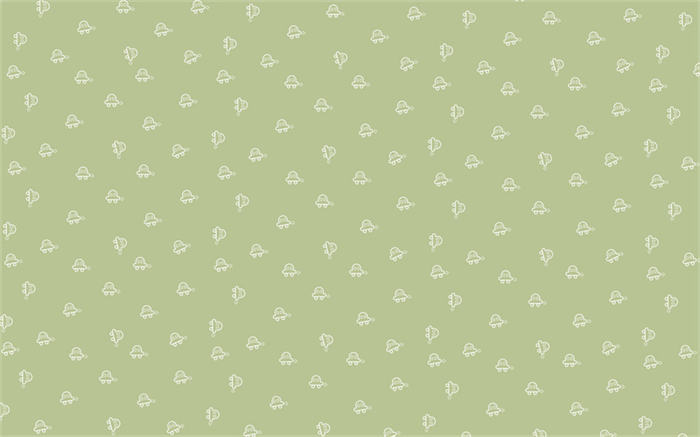ps怎么处理照片成贴图素材?PS的图片处理后怎么保存为图片格式?
ps怎么处理照片成贴图素材?
在 Photoshop(PS)中,将照片处理成贴图素材通常包括以下几个步骤:
1. 打开照片:启动 Photoshop 并打开您要处理的照片。从菜单栏中选择“文件”>“打开”,然后浏览至您的照片文件,双击打开。
2. 调整画布大小:根据需要调整画布大小以适应贴图素材的尺寸要求。选择“图像”>“画布大小”,然后输入新的宽度和高度值。确保选中“约束比例”选项以保持图片的原始宽高比。点击“确定”应用更改。

3. 去除背景:使用“魔术棒工具”(快捷键 W)或“快速选择工具”(快捷键 W)选择并删除照片的背景。在“选择和遮罩”工作区中,调整“平滑”和“羽化”参数以优化选择。点击“选择和遮罩”工作区的“选择反向”按钮,然后按 Delete 键删除背景。
4. 保存透明背景的 PNG 文件:选择“文件”>“导出”>“保存为 Web(Legacy)”或“导出为”。在弹出的窗口中,选择 PNG 格式,并确保选中“透明度”选项。点击“保存”以将照片导出为透明背景的 PNG 文件。
现在,您的照片已经处理成贴图素材,并可以应用于其他设计或项目中。请注意,根据照片的内容和需求,您可能需要进行更多的编辑和调整。在 Photoshop 中,您可以使用各种工具和滤镜来优化照片的视觉效果,以获得最佳的贴图素材。
PS的图片处理后怎么保存为图片格式?
1,抠图完成之后,我们在ps的主界面上面,点击左上角的文件图标。

2,在打开列表当中,我们找到存储,为点击一下。
3,然后我们就可以选择自己想要保存的位置,比如我们选择保存到桌面就可以了。
4,可以为保存的图片取一个名称,然后选择保存类型,在保存类型中,一定要选择png的格式,只有png的格式才是透明的图片格式。

5,设置完成之后,点击右下角的保存按钮。
6,页面会跳出一个选项卡,提示保存的类型,点击确定即可。

7,最后就可以在桌面看到我们所保存的图片了,是一个背景透明的图片,如下图所示。